Che cos'è VLC fotogramma per fotogramma? È una funzionalità di VLC media player che ti consente di riprodurre un video fotogramma per fotogramma. Come andare fotogramma per fotogramma in VLC media player? In questo post imparerai due metodi per riprodurre un video fotogramma per fotogramma e come mostrare i numeri dei fotogrammi.
Come andare fotogramma per fotogramma in VLC Media Player
Quando guardi un video in VLC, potresti dover catturare un fotogramma specifico dal video. Per trovare il fotogramma che desideri, dovrai riprodurre il video fotogramma per fotogramma. Come andare fotogramma per fotogramma in VLC media player? Ecco due metodi:usa il tasto di scelta rapida e abilita Controlli avanzati . (Puoi anche usare MiniTool MovieMaker per riprodurre un video fotogramma per fotogramma)
Metodo 1. Usa il tasto di scelta rapida
Passaggio 1. Scarica e installa VLC sul tuo computer.
Passaggio 2. Trova il video che desideri riprodurre fotogramma per fotogramma e fai clic con il pulsante destro del mouse su di esso. Dal menu a comparsa, scegli Apri con> Lettore multimediale VLC .
Passaggio 3. Quindi inizia la riproduzione del video, premi il tasto di scelta rapida "E" sulla tastiera per visualizzare il video fotogramma per fotogramma.
Passaggio 4. Se desideri personalizzare il tasto di scelta rapida per l'opzione VLC fotogramma per fotogramma, puoi andare a Strumenti> Preferenze> Tasti di scelta rapida . Inserisci "frame" nella casella di ricerca e fai doppio clic su Frame successivo per cambiare il tasto di scelta rapida. Dopodiché, salva le modifiche.
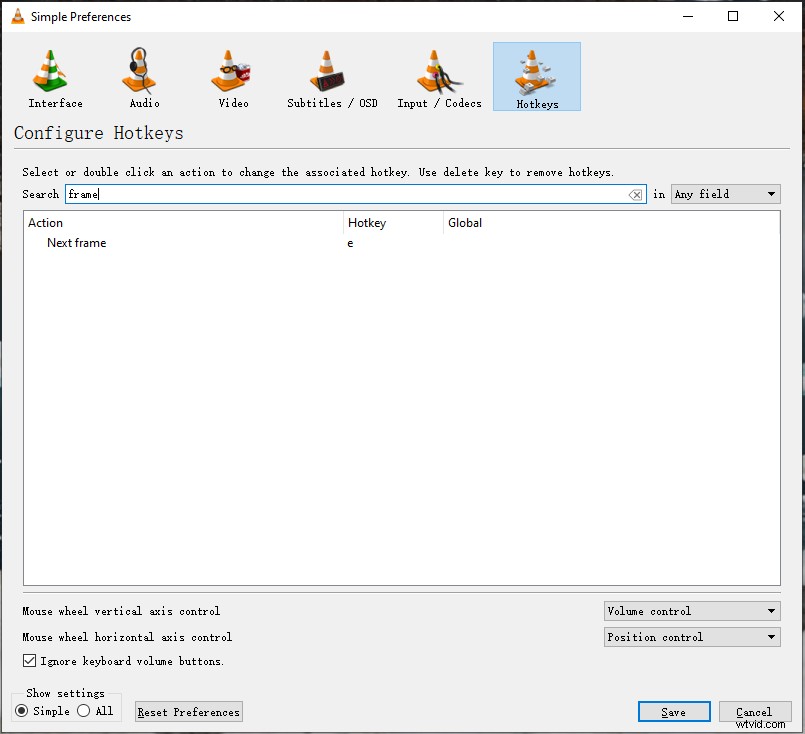
Metodo 2. Abilita i controlli avanzati
Passaggio 1. Apri la riproduzione multimediale VLC sul tuo computer.
Passaggio 2. Fai clic su Visualizza nella barra dei menu in alto e fai clic su Controlli avanzati .
Passaggio 3. Quindi la barra di controllo avanzato viene visualizzata sopra la barra di controllo predefinita.
Passaggio 4. Vai a Media> Apri file... per caricare il file video di destinazione.
Passaggio 5. Fai clic su VLC fotogramma per fotogramma pulsante per visualizzare il fotogramma successivo.
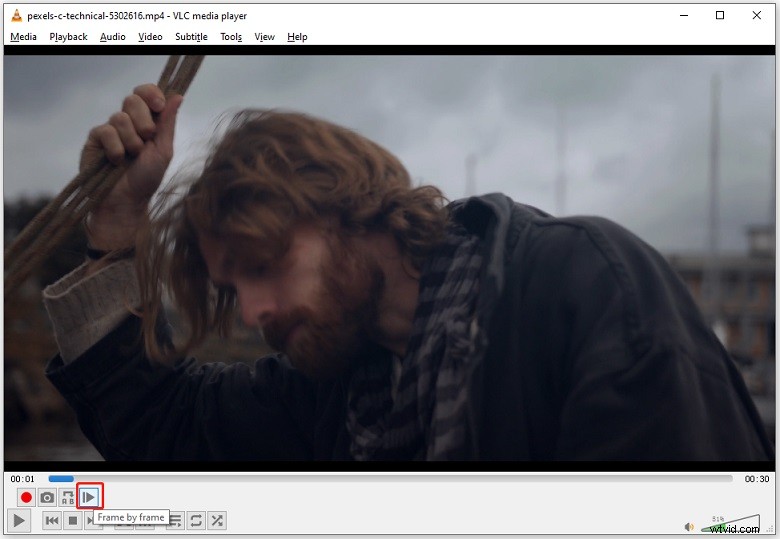
Come ottenere il numero di frame corrente in VLC Media Player
Come ottenere il numero di frame corrente di un video? Puoi usare il lettore multimediale VLC. Ecco come:
Passaggio 1. Apri il tuo video con VLC media player. Metti in pausa il video in determinati momenti.
Passaggio 2. Fai clic su Strumenti> Informazioni sui media .
Passaggio 3. Passa alle Statistiche scheda e puoi vedere il fotogramma visualizzato e perso sotto il Video .
Passaggio 4. Quindi, somma i due numeri e otterrai il numero di frame corrente.
Come spostarsi avanti/indietro di un fotogramma
VLC non supporta il frame-step all'indietro. Se vuoi passare al fotogramma precedente, usa MiniTool MovieMaker. È un editor video e un lettore video. Puoi usarlo per modificare video e riprodurre video fotogramma per fotogramma.
Passaggio 1. Scarica e installa MiniTool MovieMaker.
Passaggio 2. Avvia MiniTool MovieMaker, importa un video e aggiungilo alla timeline.
Passaggio 3. Nella finestra Anteprima, fai clic su Fai un passo indietro di un fotogramma o Fai un passo avanti di un frame per spostare il fotogramma precedente o successivo. Per riprodurre un video a schermo intero, fai clic su Schermo intero icona accanto al codice temporale.
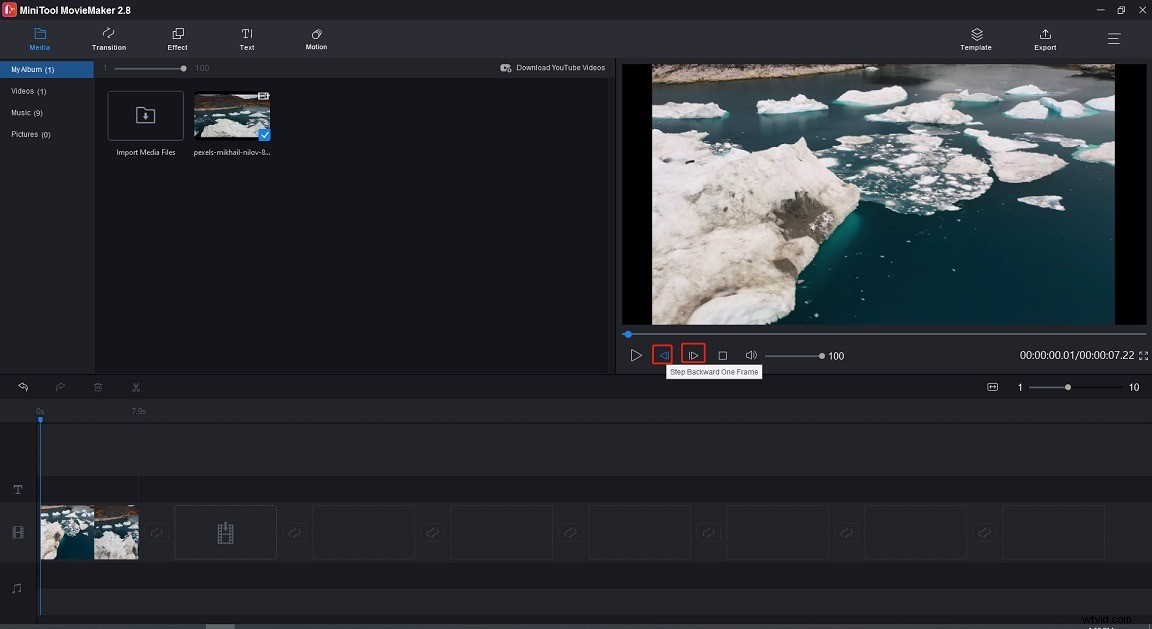
Conclusione
Questo post mostra come abilitare la funzione VLC fotogramma per fotogramma, come conoscere il numero corrente in VLC e come passare al fotogramma precedente con MiniTool MovieMaker. Spero che questo post ti sia utile!
